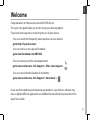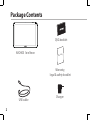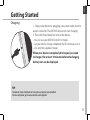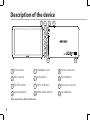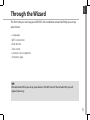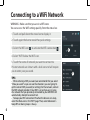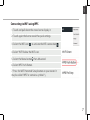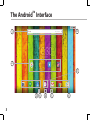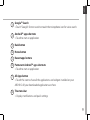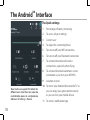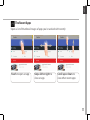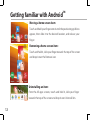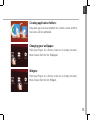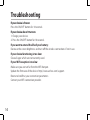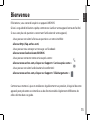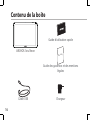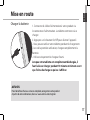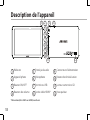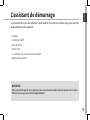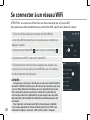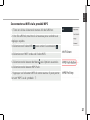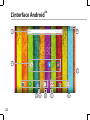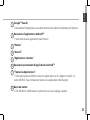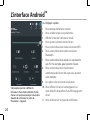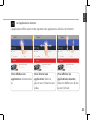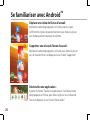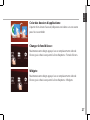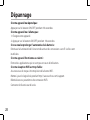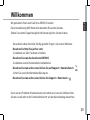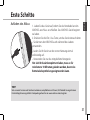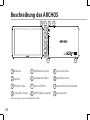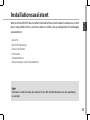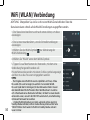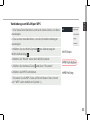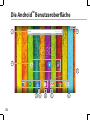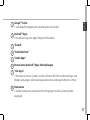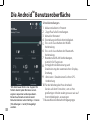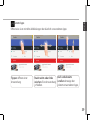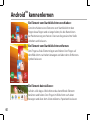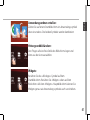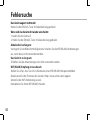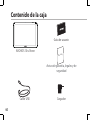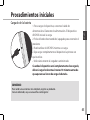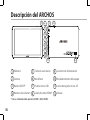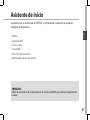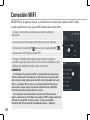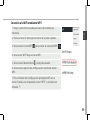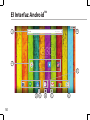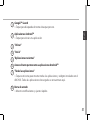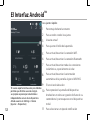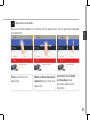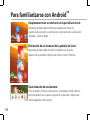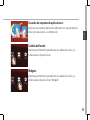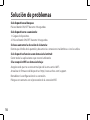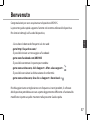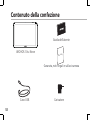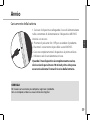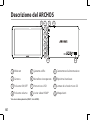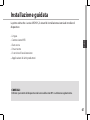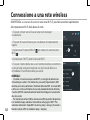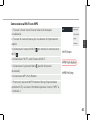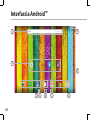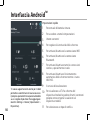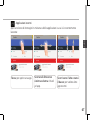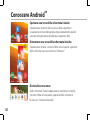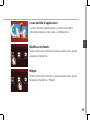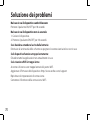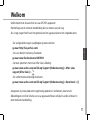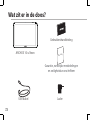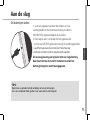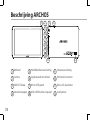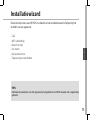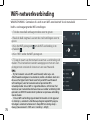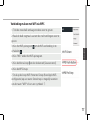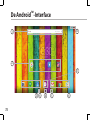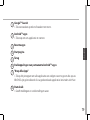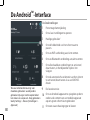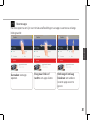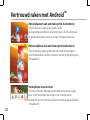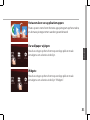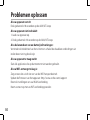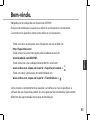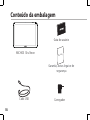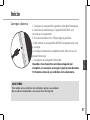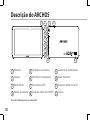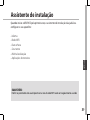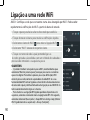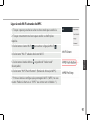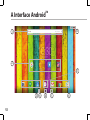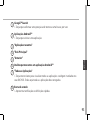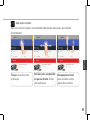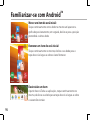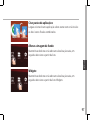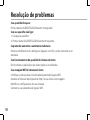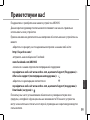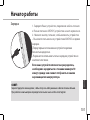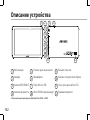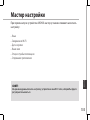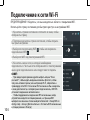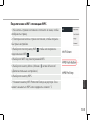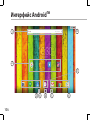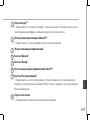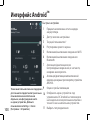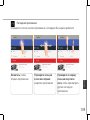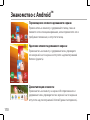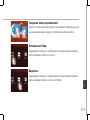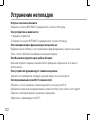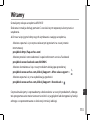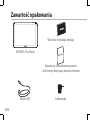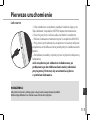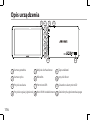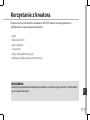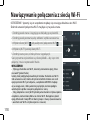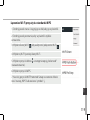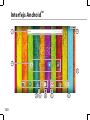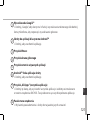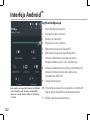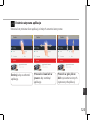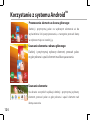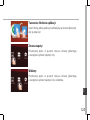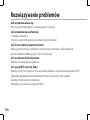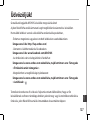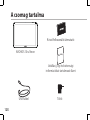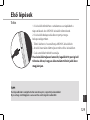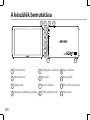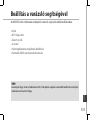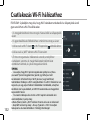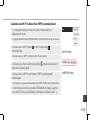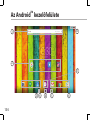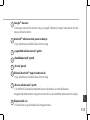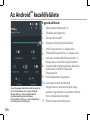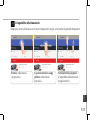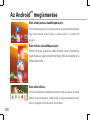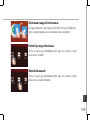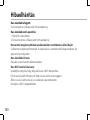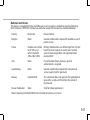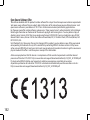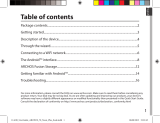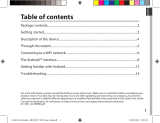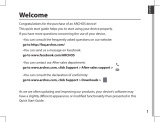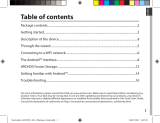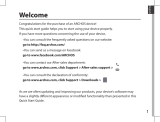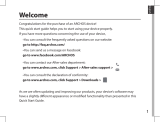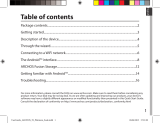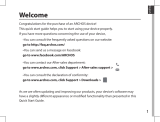A página está carregando ...
A página está carregando ...
A página está carregando ...
A página está carregando ...
A página está carregando ...
A página está carregando ...
A página está carregando ...
A página está carregando ...
A página está carregando ...
A página está carregando ...
A página está carregando ...
A página está carregando ...
A página está carregando ...
A página está carregando ...
A página está carregando ...
A página está carregando ...
A página está carregando ...
A página está carregando ...
A página está carregando ...
A página está carregando ...
A página está carregando ...
A página está carregando ...
A página está carregando ...
A página está carregando ...
A página está carregando ...
A página está carregando ...
A página está carregando ...
A página está carregando ...
A página está carregando ...
A página está carregando ...
A página está carregando ...
A página está carregando ...
A página está carregando ...
A página está carregando ...
A página está carregando ...
A página está carregando ...
A página está carregando ...
A página está carregando ...
A página está carregando ...
A página está carregando ...
A página está carregando ...
A página está carregando ...
A página está carregando ...
A página está carregando ...
A página está carregando ...
A página está carregando ...
A página está carregando ...
A página está carregando ...
A página está carregando ...
A página está carregando ...
A página está carregando ...
A página está carregando ...
A página está carregando ...
A página está carregando ...
A página está carregando ...
A página está carregando ...
A página está carregando ...
A página está carregando ...
A página está carregando ...
A página está carregando ...
A página está carregando ...
A página está carregando ...
A página está carregando ...
A página está carregando ...
A página está carregando ...
A página está carregando ...
A página está carregando ...
A página está carregando ...
A página está carregando ...
A página está carregando ...
A página está carregando ...
A página está carregando ...
A página está carregando ...
A página está carregando ...
A página está carregando ...
A página está carregando ...
A página está carregando ...
A página está carregando ...
A página está carregando ...
A página está carregando ...
A página está carregando ...
A página está carregando ...
A página está carregando ...
A página está carregando ...

85
Português
Bem-vindo.
Obrigado por ter adquirido um dispositivo ARCHOS!
Este guia de introdução irá ajudá-lo a utilizar o seu dispositivo corretamente.
Caso tenha mais questões sobre como utilizar o seu dispositivo,
• Pode consultar as perguntas mais frequentes no nosso Web site:
http://faq.archos.com/
• Pode enviar-nos uma mensagem pelo Facebook através de:
www.facebook.com/ARCHOS
• Pode contactar o nosso departamento de Pós-venda em:
www.archos.com, clique em Suporte > Suporte pós-venda >
• Pode consultar a declaração de conformidade em:
www.archos.com, clique em Suporte > Transferências >
Como estamos constantemente a atualizar e a melhorar os nossos produtos, o
software do seu dispositivo poderá ter um aspeto ou funcionalidades ligeiramente
diferentes das apresentadas neste guia de introdução.

86
Warranty
Conteúdo da embalagem
Cabo USB
Carregador
Guia do usuário
Garantia, avisos legais e de
segurança
ARCHOS 10
1e Neon

87
Português
Início
SUGESTÕES:
Para receber uma assistência mais completa, registe o seu produto.
No caso de um computador, vá a www.archos.com/register.
Carregar a bateria
1. Carregue o seu aparelho ligando o cabo de alimentação
à Conector de alimentação. O aparelho ARCHOS será
iniciado o carregamento.
2. Pressione o botão On / O para ligar o produto.
- Pode utilizar o seu aparelho ARCHOS enquanto este está
a carregar.
- Carregue o dispositivo completamente antes de usá-lo
pela primeira vez.
- Use apenas o carregador fornecido.
Quando o teu dispositivo está descarregado por
completo, é necessário ecarregá-lo pelo menos durante
10 minutos antes de ser exibido o ícone da bateria.

88
5
4
6
12
1 3
7
2
8
9
11
10
Descrição do ARCHOS
Webcam
Câmera
Botão Power
Botões de volume
Saída para auriculares
Microfone incorporado
Porta micro-USB
Saída de vídeo mini-HDMI*
Conector de alimentação
Repor hardware
Slot para cartão micro SD
Coluna
*
Com Mini-HDMI opcional para cabo HDMI.
1
2
3
4
5
6
7
8
9
10
11
12

89
Português
Assistente de instalação
SUGESTÕES:
Definir os parâmetros do seu dispositivo na área da rede WiFi você será regularmente usando.
Quando iniciar o ARCHOS pela primeira vez, o assistente de instalação irá ajudá-lo a
congurar o seu aparelho :
- Idioma
- Rede WiFi
- Data e hora
- Seu nome
- Minha localização
- Aplicações de terceiros

90
3
5
Ligação a uma rede WiFi
AVISO: Certique-se de que se encontra numa área abrangida por Wi-Fi. Pode aceder
rapidamente às denições de Wi-Fi a partir da barra de estado.
1. Toque e puxe para baixo a barra de estado para exibi-la.
2. Toque de novo na barra para revelar as denições rápidas.
3. Selecione o ícone de Wi-Fi
para ativar a ligação Wi-Fi .
4. Selecione “Wi-Fi” abaixo do respetivo ícone.
5. Toque no nome da rede à qual pretende ligar-se.
As redes privadas são exibidas com um símbolo de cadeado e
precisará de introduzir a sua palavra-passe.
SUGESTÕES:
- Quando introduzir uma palavra-passe WiFi, recomendamos que
seleccione “Mostrar palavra-passe” para que possa ver os caracteres
que está a digitar. Para obter a palavra-passe (ou definições) WiFi
correcta para a rede, contacte a operadora da rede WiFi. Se a sua
funcionalidade WiFi estiver ligada e estiver dentro da área de alcance
de uma rede à qual já tenha efectuado uma ligação, o seu ARCHOS irá
tentar automaticamente ligar-se à mesma.
- Para manter a sua ligação WiFi ligada quando o dispositivo está
suspenso, selecione o ícone do menu na página do WiFi. Em seguida,
selecione Advanced (Avançadas) > Keep WiFi on during sleep [Manter
Wi-Fi ligado durante a suspensão) > Always (Sempre)].

91
Português
Ligar à rede Wi-Fi através de WPS
1. Toque e puxe para baixo a barra de estado para exibi-la.
2. Toque novamente na barra para exibir as denições
rápidas.
3. Selecione o ícone Wi-Fi
para ativar a ligação Wi-Fi .
4. Selecione "Wi-Fi" abaixo do ícone Wi-Fi.
5. Selecione o botão Menu
, seguido de "Advanced"
(Avançado).
6. Selecione "WPS Push Button" (Botão de Ativação WPS).
7. Prima o botão conguração protegida Wi-Fi (WPS) no seu
router. Poderá chamar-se "WPS" ou conter um símbolo:
A página está carregando ...

93
Português
Google
TM
Search
> Toque para efectuar uma pesquisa de texto ou uma busca por voz.
Aplicações Android
TM
> Toque para iniciar uma aplicação.
"Aplicações recentes"
"Ecrã Principal"
"Anterior"
Atalhos permanentes em aplicações Android
TM
"Todas as Aplicações"
> Toque neste ícone para visualizar todas as aplicações e widgets instalados no
seu ARCHOS. Estão aqui todas as aplicações descarregadas.
Barra do estado
> Apresenta noticações e denições rápidas.
1
2
3
4
5
6
7
8

94
2
4
6
8 9
5
7
10
11
31
A Interface Android
TM
As Denições rápidas
1
Ver a percentagem de bateria que resta
2
Para aceder a todas as suas denições.
3
Utilizador atual
*
4
Para ajustar o brilho do ecrã.
5
Para ligar/desligar a sua ligação WiFi.
6
Para ligar/desligar a sua ligação Bluetooth.
7
Para activar/desactivar todas as ligações sem
os, especialmente durante voos.
8
Para activar/desactivar a orientação
automática do ecrã enquanto roda o
ARCHOS.
9
Minha localização.
10
Para replicar o seu dispositivo Android no
televisor de modo a desfrutar dos excelentes
conteúdos tal como apresentados no seu
dispositivo móvel.
11
Para selecionar o tipo de noticação.
*
O novo suporte multiutilizador para
permite que diferentes utilizadores
tenham áreas de trabalho separadas e
personalizadas no mesmo dispositivo. Pode
adicionar utilizadores em Settings > Device
[Definições > Dispositivo]

95
Português
As Denições rápidas
Abre uma lista de imagens em tamanho reduzido das aplicações que utilizou
recentemente:
Toque: para abrir uma
aplicação
Deslizar para a esquerda
ou para a direita: fechar
uma aplicação
Aplicações recentes
Navegação vertical:
para consultar outras
aplicações recentes.

96
Familiarizar-se com Android
TM
Mover um item do ecrã inicial:
Toque continuamente com o dedo no mesmo até aparecer a
grelha de posicionamento; em seguida, deslize-o para a posição
pretendida e solte o dedo.
Remover um item do ecrã inicial:
Toque continuamente no mesmo, deslize o seu dedo para o
topo do ecrã e largue-o sobre o ícone Remover.
Desinstalar um item:
A partir do ecrã Todas as aplicações, toque continuamente no
mesmo, deslize o seu dedo para o topo do ecrã e largue-o sobre
o caixote Desinstalar.

97
Português
Criar pastas de aplicações:
Largue o ícone de uma aplicação sobre outro num ecrã inicial e
os dois ícones carão combinados.
Widgets:
Mantenha o dedo no ecrã sobre uma localização vazia, em
seguida seleccione a partir da lista: Widgets.
Alterar a imagem de fundo:
Mantenha o dedo no ecrã sobre uma localização vazia, em
seguida seleccione a partir da lista.

98
98
Resolução de problemas
Se o aparelho bloquear:
Prima o botão LIGAR/DESLIGAR durante 10 segundos.
Se o seu aparelho não ligar:
1. Carregue o aparelho.
2. Prima o botão LIGAR/DESLIGAR durante 10 segundos.
Se pretender aumentar a autonomia da bateria:
Diminua o brilho do ecrã e desligue as ligações sem os, se não estiverem a ser
utilizadas.
Se o funcionamento do aparelho for demasiado lento:
Encerre todas as aplicações que não estejam a ser utilizadas.
Se a recepção WiFi for demasiado lenta:
Certique-se de que não está afastado do ponto de ligação WiFi.
Atualizar o rmware do dispositivo: http://www.archos.com/support.
Redenir as congurações de sua conexão.
Contacte a sua operadora da ligação WiFi.
A página está carregando ...
A página está carregando ...
A página está carregando ...
A página está carregando ...
A página está carregando ...
A página está carregando ...
A página está carregando ...
A página está carregando ...
A página está carregando ...
A página está carregando ...
A página está carregando ...
A página está carregando ...
A página está carregando ...
A página está carregando ...
A página está carregando ...
A página está carregando ...
A página está carregando ...
A página está carregando ...
A página está carregando ...
A página está carregando ...
A página está carregando ...
A página está carregando ...
A página está carregando ...
A página está carregando ...
A página está carregando ...
A página está carregando ...
A página está carregando ...
A página está carregando ...
A página está carregando ...
A página está carregando ...
A página está carregando ...
A página está carregando ...
A página está carregando ...
A página está carregando ...
A página está carregando ...
A página está carregando ...
A página está carregando ...
A página está carregando ...
A página está carregando ...
A página está carregando ...
A página está carregando ...
A página está carregando ...
A página está carregando ...
A página está carregando ...
-
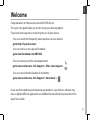 1
1
-
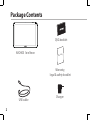 2
2
-
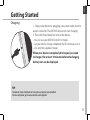 3
3
-
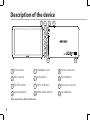 4
4
-
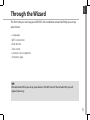 5
5
-
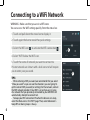 6
6
-
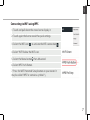 7
7
-
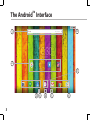 8
8
-
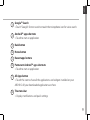 9
9
-
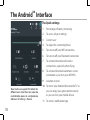 10
10
-
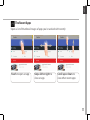 11
11
-
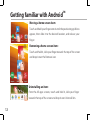 12
12
-
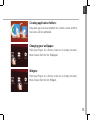 13
13
-
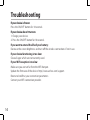 14
14
-
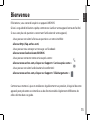 15
15
-
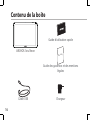 16
16
-
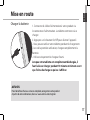 17
17
-
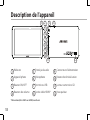 18
18
-
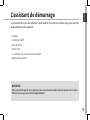 19
19
-
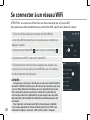 20
20
-
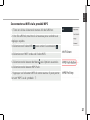 21
21
-
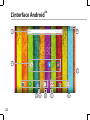 22
22
-
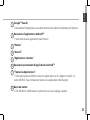 23
23
-
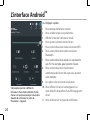 24
24
-
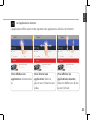 25
25
-
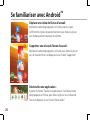 26
26
-
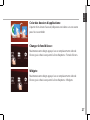 27
27
-
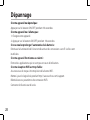 28
28
-
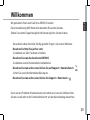 29
29
-
 30
30
-
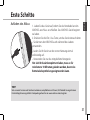 31
31
-
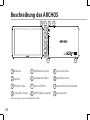 32
32
-
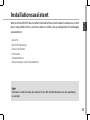 33
33
-
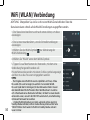 34
34
-
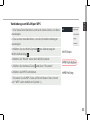 35
35
-
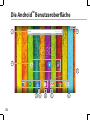 36
36
-
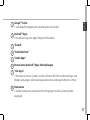 37
37
-
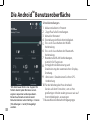 38
38
-
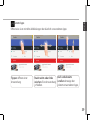 39
39
-
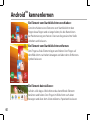 40
40
-
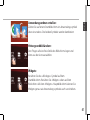 41
41
-
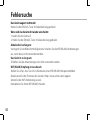 42
42
-
 43
43
-
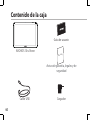 44
44
-
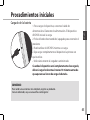 45
45
-
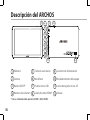 46
46
-
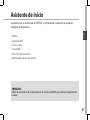 47
47
-
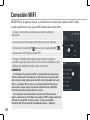 48
48
-
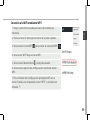 49
49
-
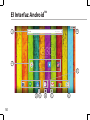 50
50
-
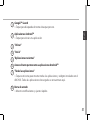 51
51
-
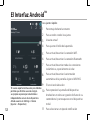 52
52
-
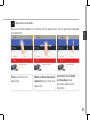 53
53
-
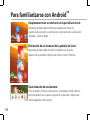 54
54
-
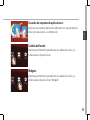 55
55
-
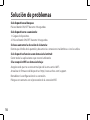 56
56
-
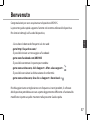 57
57
-
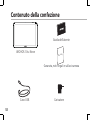 58
58
-
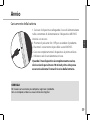 59
59
-
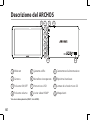 60
60
-
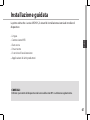 61
61
-
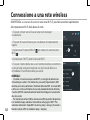 62
62
-
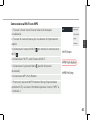 63
63
-
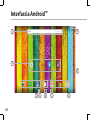 64
64
-
 65
65
-
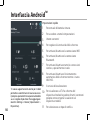 66
66
-
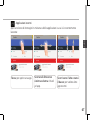 67
67
-
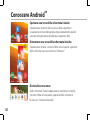 68
68
-
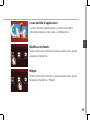 69
69
-
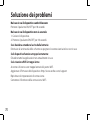 70
70
-
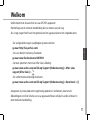 71
71
-
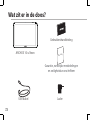 72
72
-
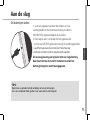 73
73
-
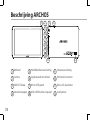 74
74
-
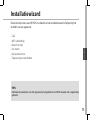 75
75
-
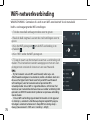 76
76
-
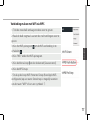 77
77
-
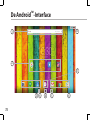 78
78
-
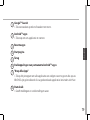 79
79
-
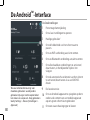 80
80
-
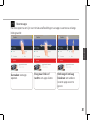 81
81
-
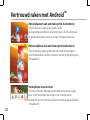 82
82
-
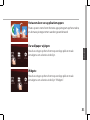 83
83
-
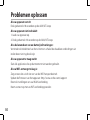 84
84
-
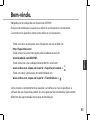 85
85
-
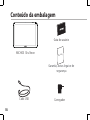 86
86
-
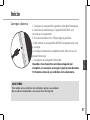 87
87
-
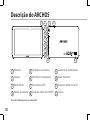 88
88
-
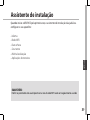 89
89
-
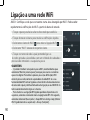 90
90
-
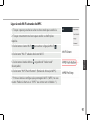 91
91
-
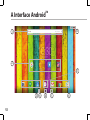 92
92
-
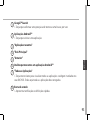 93
93
-
 94
94
-
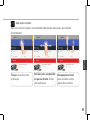 95
95
-
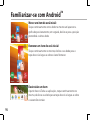 96
96
-
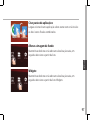 97
97
-
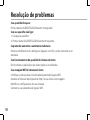 98
98
-
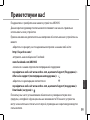 99
99
-
 100
100
-
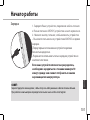 101
101
-
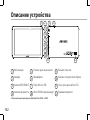 102
102
-
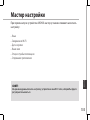 103
103
-
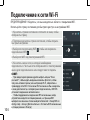 104
104
-
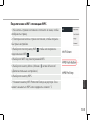 105
105
-
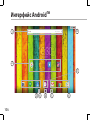 106
106
-
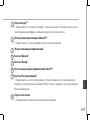 107
107
-
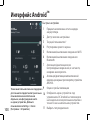 108
108
-
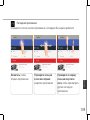 109
109
-
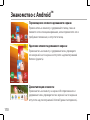 110
110
-
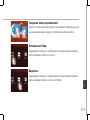 111
111
-
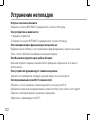 112
112
-
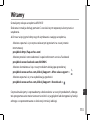 113
113
-
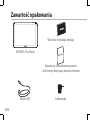 114
114
-
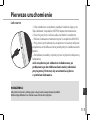 115
115
-
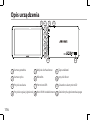 116
116
-
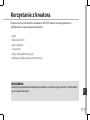 117
117
-
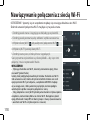 118
118
-
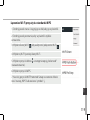 119
119
-
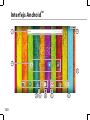 120
120
-
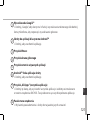 121
121
-
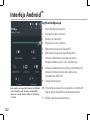 122
122
-
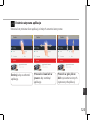 123
123
-
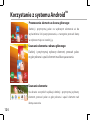 124
124
-
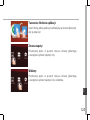 125
125
-
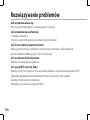 126
126
-
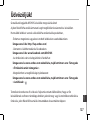 127
127
-
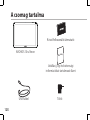 128
128
-
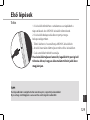 129
129
-
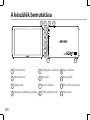 130
130
-
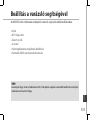 131
131
-
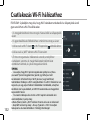 132
132
-
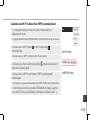 133
133
-
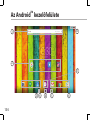 134
134
-
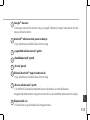 135
135
-
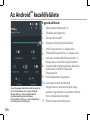 136
136
-
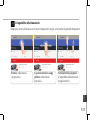 137
137
-
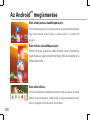 138
138
-
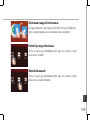 139
139
-
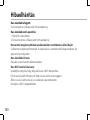 140
140
-
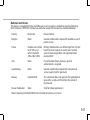 141
141
-
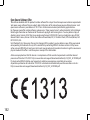 142
142
Archos Neon Series User Neon 101e Manual do usuário
- Tipo
- Manual do usuário
- Este manual também é adequado para
em outros idiomas
- español: Archos Neon Series User Neon 101e Manual de usuario
- français: Archos Neon Series User Neon 101e Manuel utilisateur
- italiano: Archos Neon Series User Neon 101e Manuale utente
- English: Archos Neon Series User Neon 101e User manual
- русский: Archos Neon Series User Neon 101e Руководство пользователя
- Nederlands: Archos Neon Series User Neon 101e Handleiding
- Deutsch: Archos Neon Series User Neon 101e Benutzerhandbuch
- polski: Archos Neon Series User Neon 101e Instrukcja obsługi
Artigos relacionados
Outros documentos
-
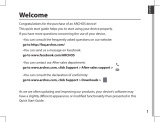 Archos Platinium Series User 101d Platinium Manual do usuário
Archos Platinium Series User 101d Platinium Manual do usuário
-
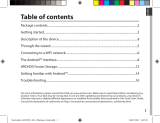 Archos Platinium Series User Platinium 101c Manual do usuário
Archos Platinium Series User Platinium 101c Manual do usuário
-
Archos ArcBook Manual do usuário
-
Archos 70b Neon Manual do proprietário
-
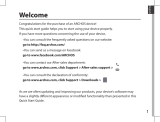 Manual del Usuario Archos 101c Copper Manual do usuário
Manual del Usuario Archos 101c Copper Manual do usuário
-
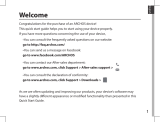 Manual del Usuario Archos 101c Copper Manual do usuário
Manual del Usuario Archos 101c Copper Manual do usuário
-
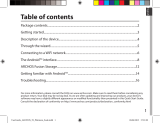 Archos 70 Series User 70 Platinium Manual do usuário
Archos 70 Series User 70 Platinium Manual do usuário
-
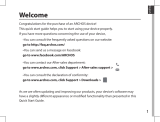 Archos 70 Series User Xenon 70 Color Manual do usuário
Archos 70 Series User Xenon 70 Color Manual do usuário
-
Archos PC Stick Manual do usuário
-
Archos 70b Neon Guia rápido